Insérez l'objet dans le projet Revit réel.
Vous pouvez voir des informations sur l'objet avant l'insertion.
Vous pouvez accéder à des documents supplémentaires inclus dans l'objet.
Insérez un système de famille tel qu'un mur, un sol ou un toit, en sélectionnant le type, et lancez automatiquement la commande Revit.
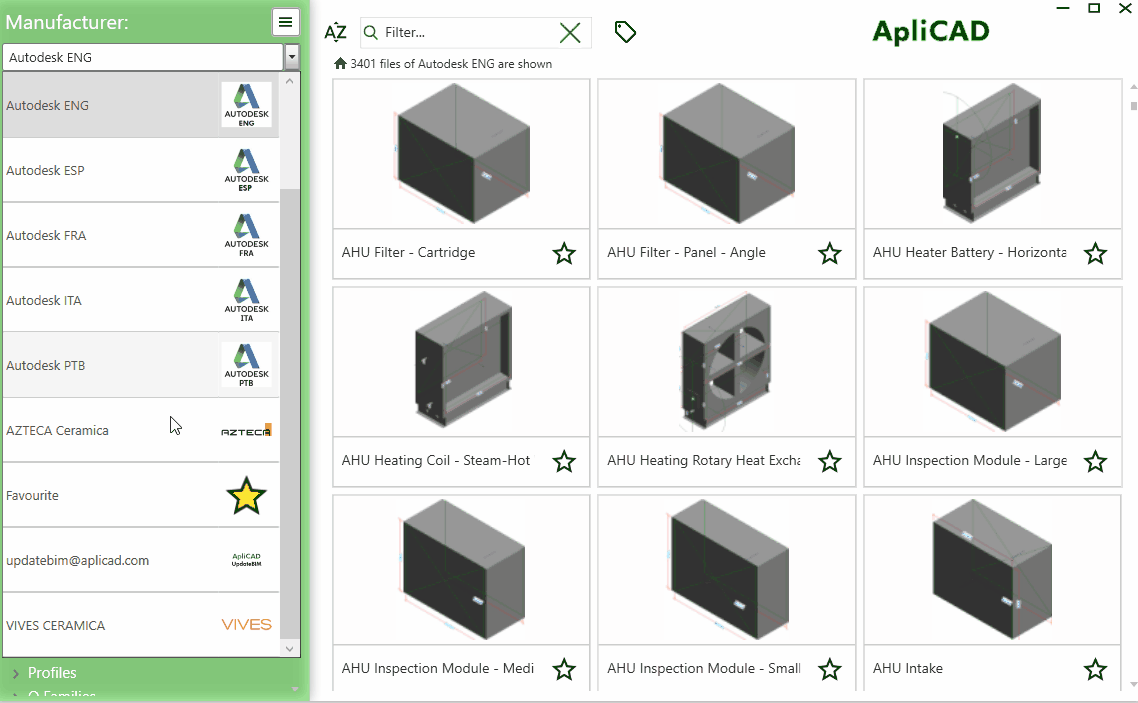
Revit
Lorsque vous avez sélectionné une famille à insérer, vous pouvez utiliser le bouton en haut à droite (voir le carré rouge dans l'image suivante) pour développer pour plus d'informations.
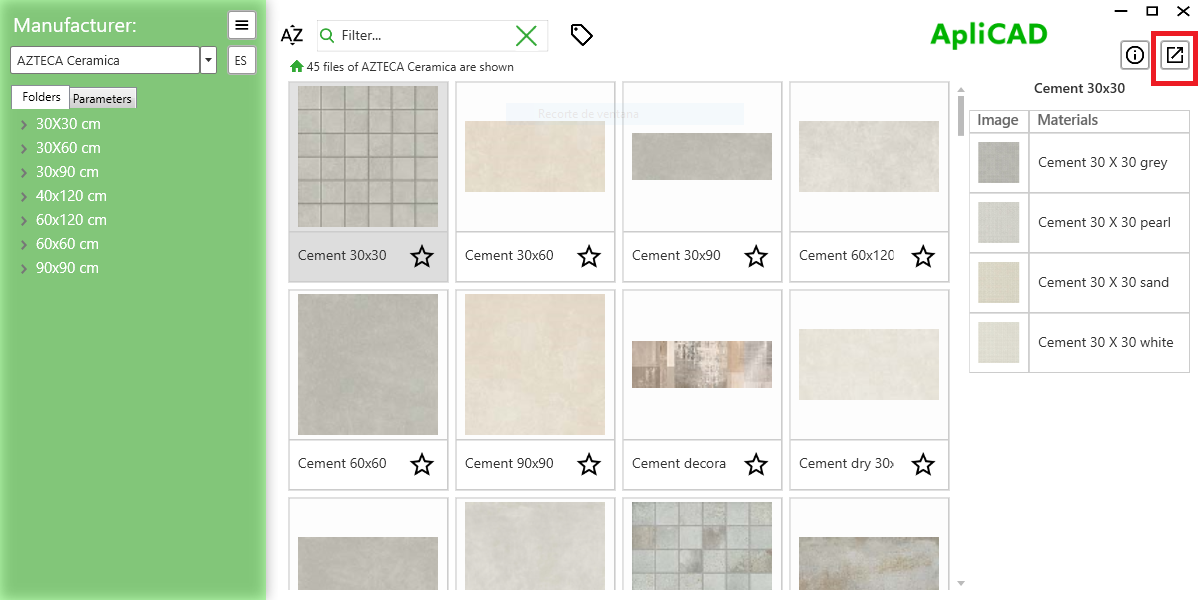
Ce bouton ouvre un nouveau formulaire avec les types et les documents associés organisés dans différents onglets.
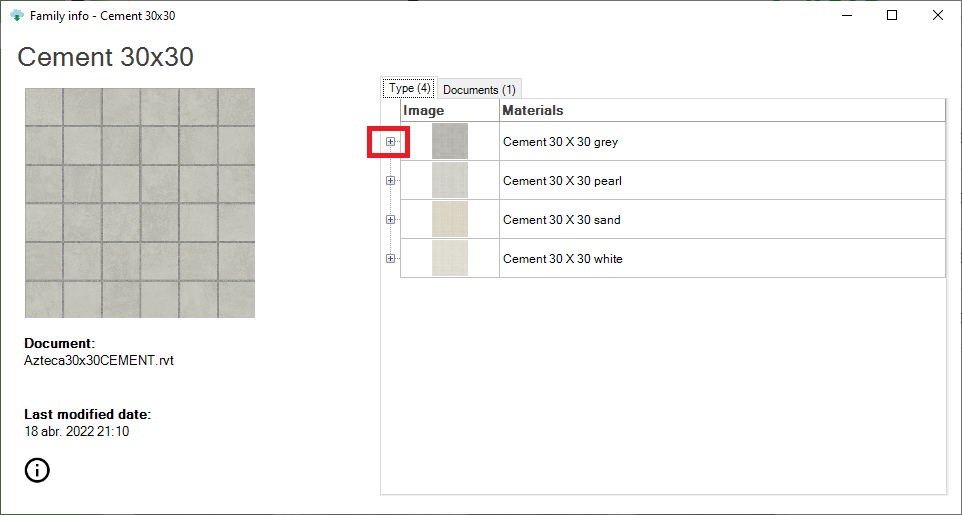
Vous pouvez ouvrir le type sélectionné et voir les paramètres et votre valeur pour ce type.
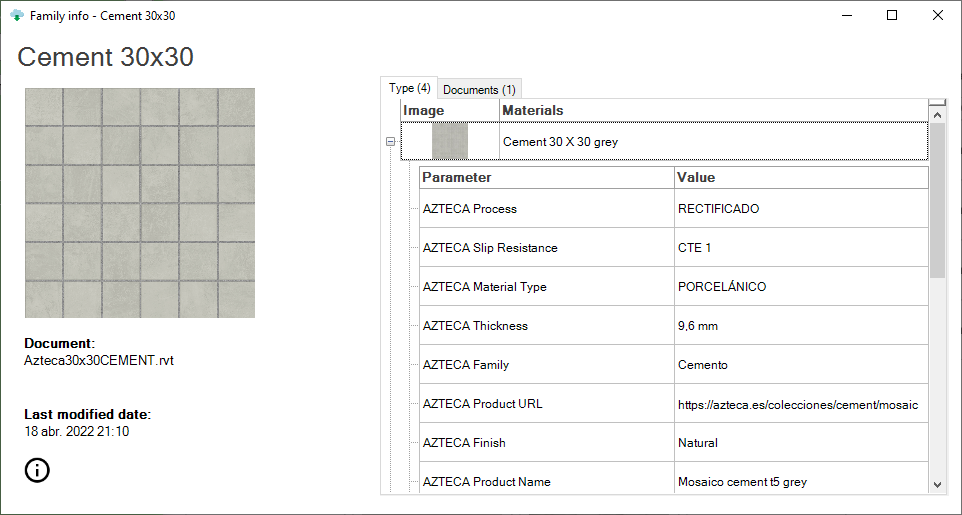
Vous pouvez insérer l'objet dans le projet en cours en cliquant sur la ligne du type sélectionné.
Si vous cliquez sur l'onglet Documents
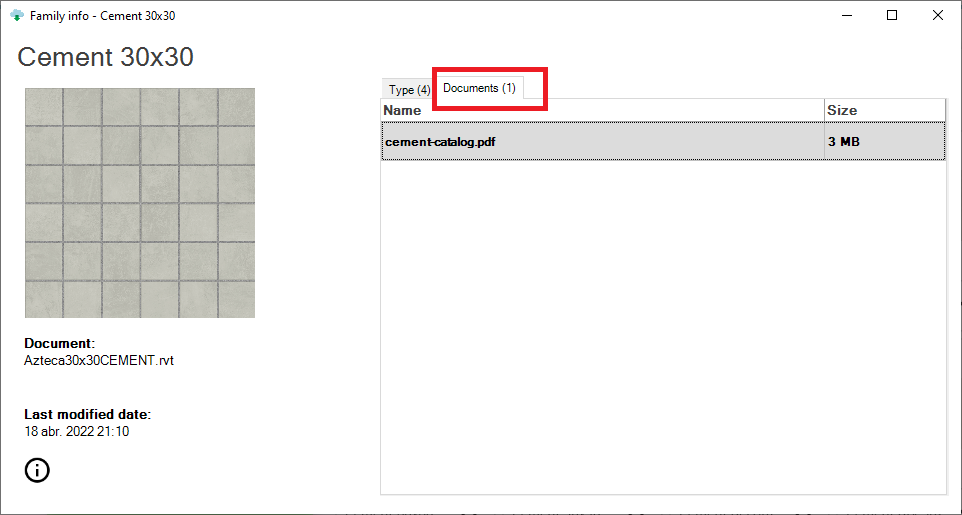
De plus, vous pouvez voir les documents de l'association pour cette famille et vous pouvez les ouvrir avec un double-clic.
Tout type de document peut être associé, et votre ordinateur peut l'ouvrir s'il possède l'application. par exemple, vous pouvez associer un fichier AutoCAD .Dwg, et si AutoCAD est installé sur votre ordinateur, le programme ouvrira le fichier.
Le processus d'insertion dépend du type d'objets :
- pour la famille de composants, le programme télécharge depuis le cloud le fichier .rfa et demande à l'utilisateur le point d'insertion, le même processus que lors de l'utilisation de la commande d'insertion de composant de Revit.
- pour les familles systèmes, le programme lance la commande Revit pour placer le type sélectionné. Si l'objet sélectionné est un type de mur, lancer placer un mur avec le type sélectionné.
- pour les matériaux spéciaux dans UpdateBIM, le programme interroge les objets lorsque ce type d'objet est pris en charge, murs, sols ou toits réellement utilisés.